素材图片天空部分有点泛白,调色之前需要先给天空部分增加淡淡的青色。然后再把背景部分的主色转为较为中性的黄褐色。
最终效果

原图


<图1>
2、创建可选颜色调整图层,对黄、绿、中性色进行调整,参数设置如图2- 4,效果如图5。这一步把背景部分的黄绿色转为橙黄色。

<图2>

<图3>
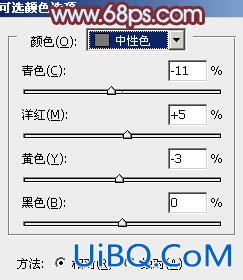
<图4>

<图5>
3、创建曲线调整图层,对红、绿、蓝通道进行调整,参数设置如图6- 8,效果如图9。这一步主要给图片增加淡蓝色。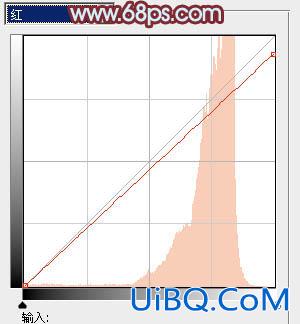
<图6>
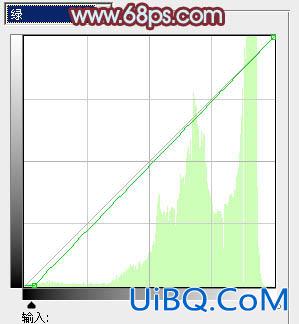
<图7>
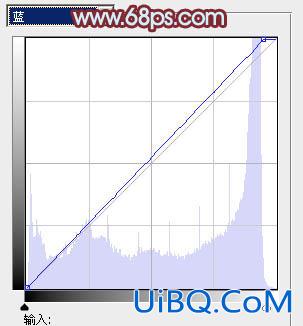
<图8>

<图9>








 加载中,请稍侯......
加载中,请稍侯......
精彩评论